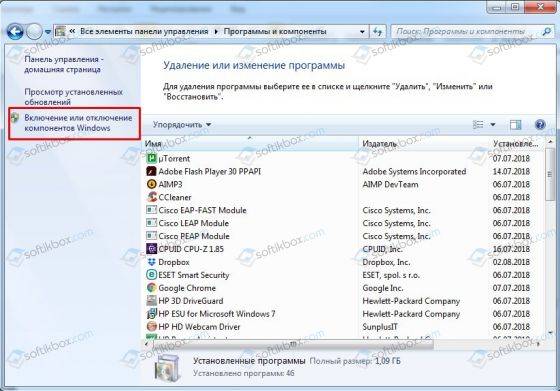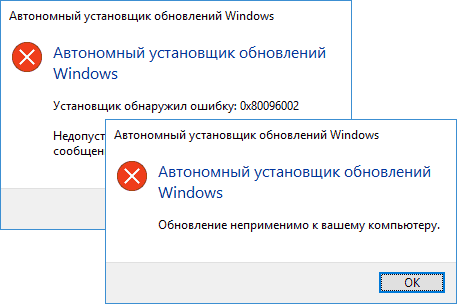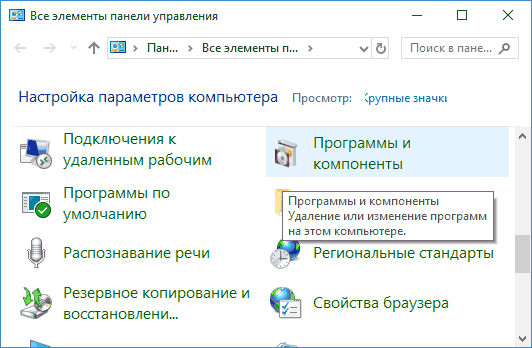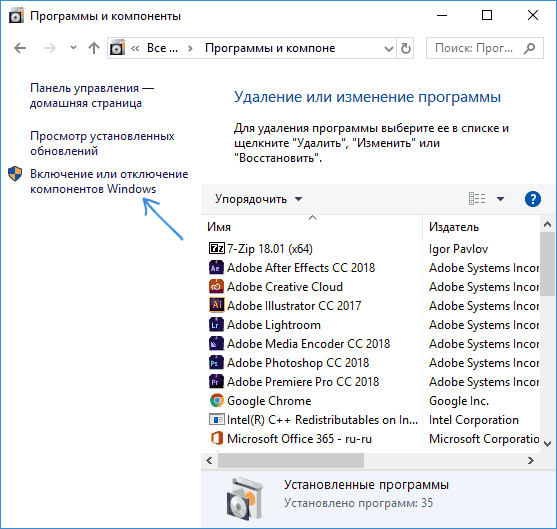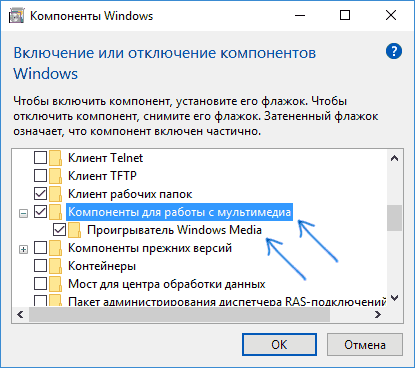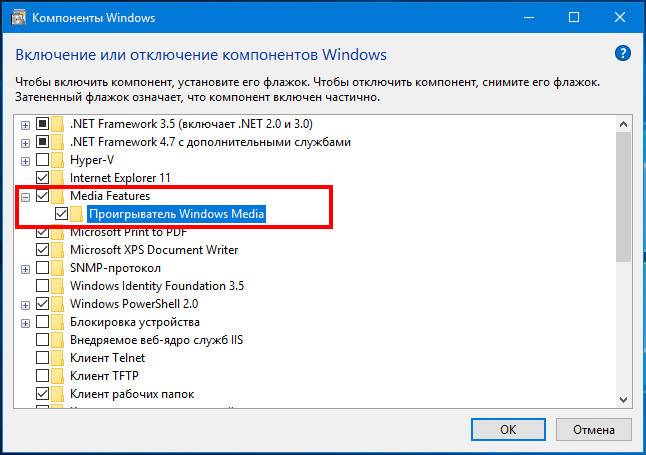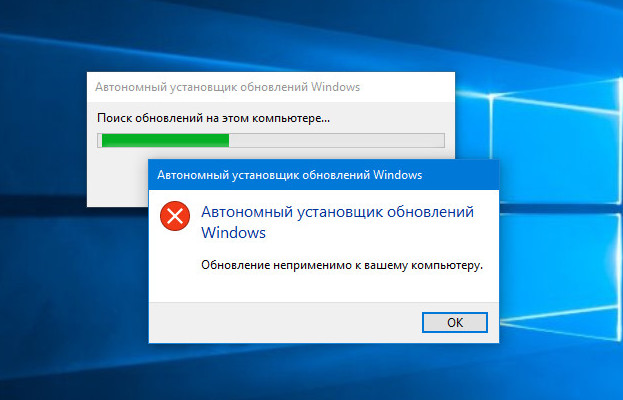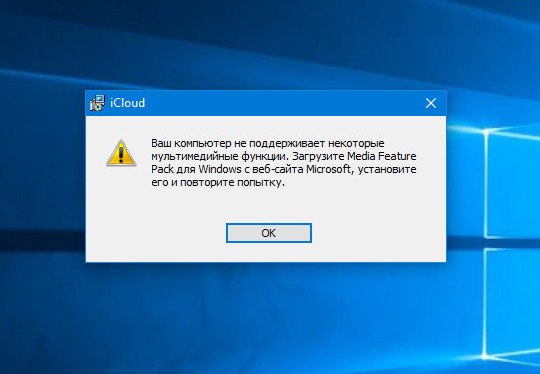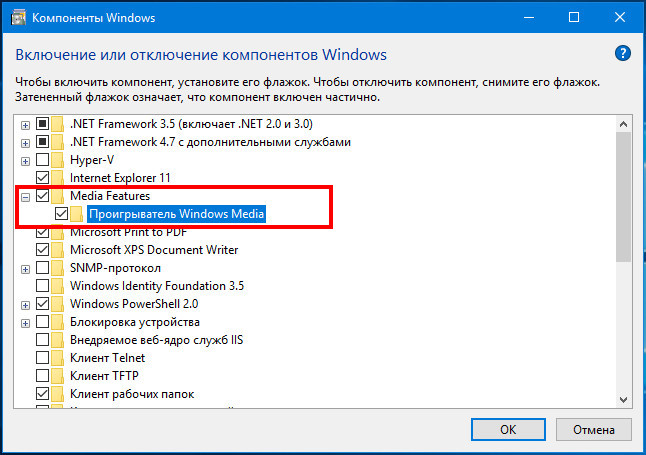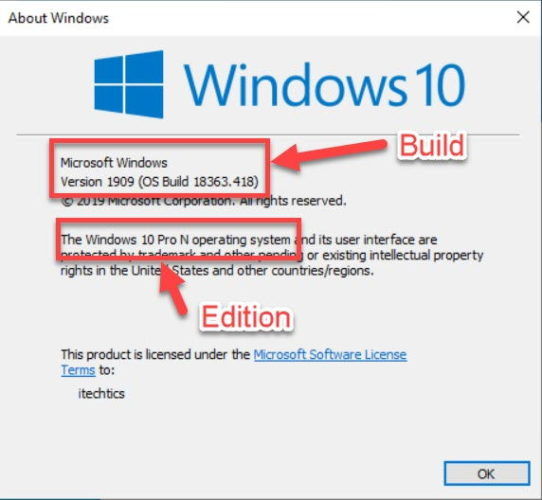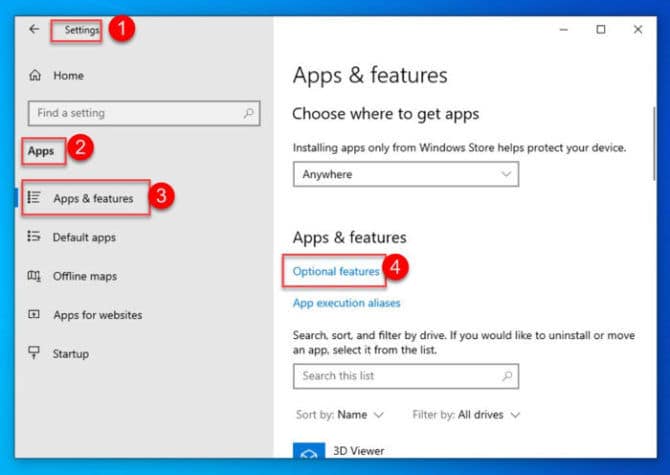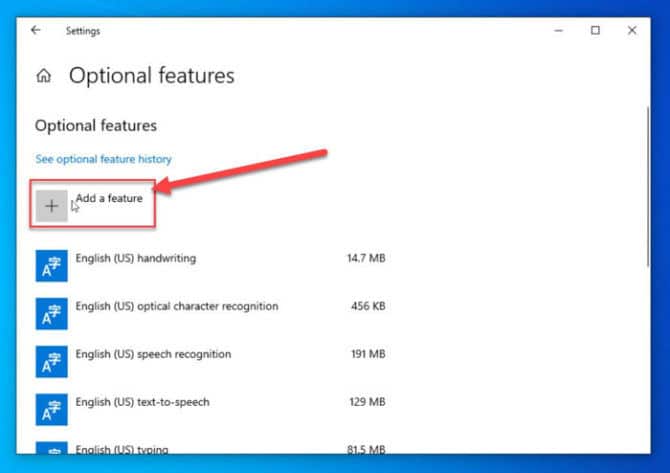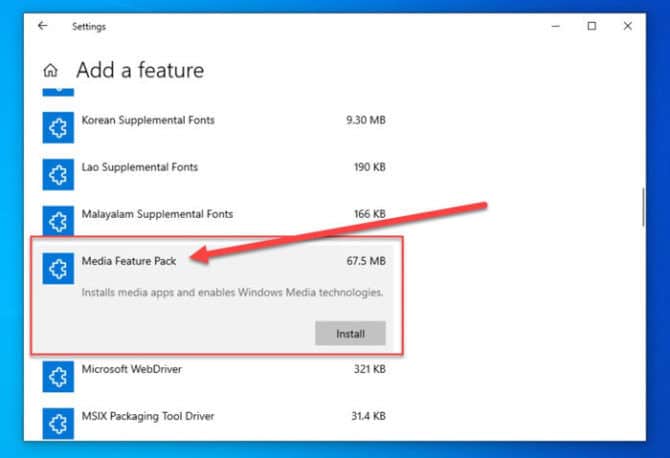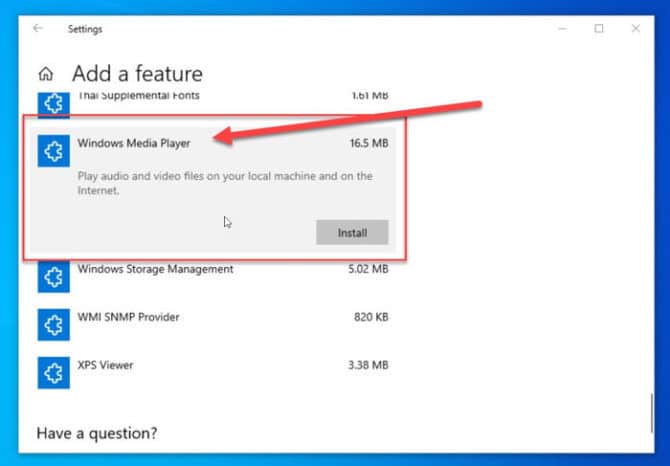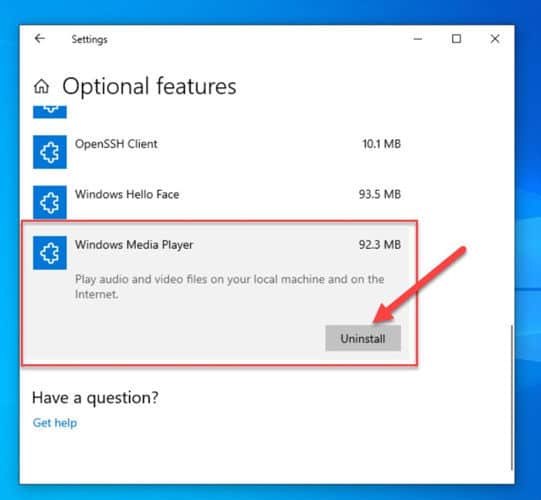Сводка
Это обновление обеспечивает поддержку функций мультимедиа в Windows 10/11 N. К ним относятся технологии мультимедиа (Медиаплеер Windows) и некоторые предварительно установленные приложения мультимедиа, такие как Movies & TV, Запись голоса и Skype. Необходимо установить дополнительное программное обеспечение от корпорации Майкрософт, чтобы воспользоваться этими функциями связи и иметь возможность воспроизводить и создавать звуковые компакт-диски, файлы мультимедиа и DVD-диски, воспроизводить музыку в потоковом режиме, а также делать и хранить фотографии.
Как получить обновление
Пакет компонентов мультимедиа для Windows 10/11 N доступен для загрузки как дополнительный компонент. Вот как установить пакет компонентов мультимедиа:
-
В Windows 10 N: нажмите кнопку Пуск, затем выберите Параметры > Приложения > Приложения и компоненты > Дополнительные компоненты > Добавить компонент. Найдите в списке доступных дополнительных компонентов Пакет компонентов мультимедиа.
-
В Windows 11 N: нажмите кнопку Пуск , затем выберите Параметры > Приложения > Дополнительные компоненты. Выберите Просмотреть компоненты рядом с Добавить дополнительный компонент, а затем выберите Пакет компонентов мультимедиа в списке доступных дополнительных компонентов.
Примечание: Вам не будет предложено перезапустить компьютер, но это требуется сделать, чтобы успешно завершить установку пакета компонентов мультимедиа.
Дополнительные действия
После установки пакета компонентов мультимедиа можно установить дополнительные приложения из Microsoft Store, чтобы получить дополнительные функции. Ниже перечислены некоторые из таких приложений.
-
Кодеки для воспроизведения мультимедиа в приложениях и в браузере:
-
Расширения для видео VP9
-
Расширения Web Media
-
Расширения для изображений HEIF
-
Расширения для видео HEVC
-
-
Skype
-
Кино и ТВ
-
Медиаплеер Windows
-
Xbox Game Bar
-
Запись голоса Windows
Сведения об обновлении
Предварительные требования
Чтобы установить это обновление, на компьютере должен быть установлен Windows 10 N или Windows 11 N.
Данные реестра
Для применения этого обновления не требуется вносить изменения в реестр.
Необходимость перезапуска
После применения этого обновления необходимо перезагрузить компьютер.
Сведения о замене обновления
Это обновление не заменяет ранее выпущенное обновление.
Дополнительные сведения о Windows 10/11 N
Исключенные функции
Windows 10/11 N включает те же функции, что и другие выпуски Windows 10/11, за исключением проигрывателя Windows Media и связанных технологий. Клиенты могут восстановить функциональность этих технологий, установив пакет компонентов мультимедиа для N-версий Windows 10/11. Ниже перечислены некоторые из возможных технологий.
-
Приложение Проигрыватель Windows Media: включает функции проигрывателя Windows Media, такие как возможность воспроизведения мультимедийных файлов и звуковых компакт-дисков, управление носителями в библиотеке, создание списка воспроизведения, предоставление метаданных (включая обложки альбомов) для мультимедиа, создание CD, передача музыки на портативный музыкальный проигрыватель и потоковая передача контента с веб-сайта.
-
Среда выполнения проигрывателя Windows Media: предоставляет методы и свойства для управления воспроизведением мультимедиа с веб-страницы или приложения.
-
Формат Windows Media: обеспечивает поддержку контейнера файлов Advanced Systems Format (ASF), аудио и видео кодеков Windows Media, базовых возможностей потоковой передачи по сети и управления цифровыми правами (DRM).
-
Windows Media DRM: обеспечивает безопасную доставку защищенного контента для воспроизведения на компьютере, переносном устройстве или сетевом устройстве.
-
Совместное использование мультимедиа и воспроизведение на устройстве: включает музыку, изображения и видео на сетевом компьютере для обмена с другими компьютерами и устройствами в одной сети. Также позволяет компьютерам находить файлы такого типа в сети.
-
Media Foundation: обеспечивает поддержку защиты контента, качество аудио и видео, а также взаимодействие с DRM.
-
Инфраструктура переносных устройств Windows (WPD): обменивается данными с подключенными устройствами мультимедиа и устройствами хранения, которые включают устройства, поддерживающие протокол передачи мультимедиа.
-
Звуковые кодеки MPEG, WMA, AAC, FLAC, ALAC, AMR и Dolby Digital: включают воспроизведение цифрового аудиоконтента, такого как MP3, WMA, MPEG-2, AAC, FLAC и ALAC, а также AC-3.
-
Кодеки VC-1, MPEG-4, а также H.264, H.265 и H.263: вместе известные как «компоненты стандартного кодека». Позволяют программам Windows 10, например, проигрывателю Windows Media, поддерживать действия, включающие воспроизведение и запись файлов мультимедиа, зашифрованных стандартными кодеками.
-
Кино и ТВ: приложение, которое используется для воспроизведения цифрового видео.
-
Запись голоса Windows: приложение, которое используется для записи звуков.
-
Skype: приложение, которое используется для обмена сообщениями и общения.
Влияние на другие функции
Некоторые функции не исключаются непосредственно из выпуска Windows N, однако на них распространяются исключения технологий мультимедиа. Следующие функции будут работать неправильно, если пакет компонентов мультимедиа не установлен на компьютере с Windows 10/11 N. Обратите внимание: некоторые из этих функций могут работать неправильно даже после установки пакета компонентов мультимедиа:
-
Будильники и часы:: сигналы будильника и таймера не воспроизводятся.
-
Синхронизация приложений.: эта функция не работает.
-
Личный помощник Кортана: Кортана с голосом (речевое взаимодействие с Кортаной) не работает.
-
Функции с функциями аудио- и видеосвязи. Многие функции, которые входят в состав Windows, можно использовать для просмотра или воспроизведения видео- или аудиосодержимого. Вот несколько примеров: приложение OneNote (позволяет пользователям записывать или воспроизводить звук), веб-браузер Microsoft Edge (позволяет воспроизводить аудио- и видеосодержимого в Интернете), приложение «Фотографии», приложение OneDrive и другие. Если пользователь пытается получить доступ к видео содержимому в любом из этих приложений, открыв видеофайл, хранимый в Microsoft OneDrive (например, ), эти функции мультимедиа не будут работать в Windows 10/11 N.
-
Групповая политика для съемных дисков: эта функция недоступна в выпуске Windows 10 Pro N.
-
Субтитры в реальном времени. Эта функция использует ИИ для высококачественного преобразования речи в текст компьютера. Он не будет работать без установки пакета дополнительных компонентов мультимедиа.
-
Браузер Microsoft Edge: функции некоторых веб-сайтов потоковой передачи видео могут быть ограничены при доступе через новый браузер Microsoft Edge.
-
Microsoft Teams: некоторые функции, такие как аудио- или видеозвонки, не будут работать.
-
Экранный диктор: голосовая навигация с помощью приложения «Экранный диктор» не работает.
-
Microsoft OneDrive и Фотографии: эти приложения не могут воспроизводить видео.
-
Просмотр PDF в Microsoft Edge: эта функция не работает в более старых версиях Microsoft Edge, но будет работать в новом браузере Microsoft Edge на основе Chromium даже без установки пакета компонентов мультимедиа.
-
Средство записи голоса: это приложение недоступно в Windows 10/11 N. После установки пакета дополнительных компонентов мультимедиа пользователи могут скачать это приложение из Microsoft Store.
-
Голосовой ввод: эта функция не работает.
-
Веб-камера: эта функция не работает.
-
Устройства с камерой Windows: камеры и приложения, которые могут записывать видео и звук, не работают.
-
Windows Hello: эта функция не работает.
-
Windows Mixed Reality: Windows 10/11 N несовместим с Windows Mixed Reality.
-
Переносные устройства Windows: отсутствует поддержка синхронизации мультимедиа, загрузки изображений и обзора файлов.
-
Медиа контент в Microsoft Store: аудио- и видеосодержимое, полученные через Microsoft Store, воспроизвести невозможно. Кроме того, предварительный просмотр аудио- или видеоконтента в Store не работает.
-
Беспроводной дисплей.: эта функция не работает.
-
Xbox: некоторые функции, связанные с этим приложением, такие как игровая панель, DVR игр и вход в Xbox Live, не работают.
Статьи по теме
-
Список пакетов дополнительных компонентов мультимедиа для выпусков Windows N
Содержание
- 1 Как скачать установщик Media Feature Pack и почему он не устанавливается
- 2 Как включить Media Feature Pack в Windows 10, 8.1 и Windows 7
При установке игр, таких как GTA 5, Dota 2 и других, а также при запуске штатных приложений Windows таких, как OneDrive, Windows Media Player пользователь персонального компьютера может столкнуться с сообщением, в котором указано, что нужно скачать Media Feature Pack. Также на необходимость инсталляции этого компонента указывают и ошибки 0x80096002 и 0x80004005, которые могут возникать при открытии классических приложений системы.
Читайте на SoftikBox:Как определить установленную версию Net Framework в ОС Windows?
Media Feature Pack – это компонент операционной системы Microsoft, который предназначен для работы мультимедийных программ и игр. Иными словами, этот компонент является посредником между операционной системой Windows и установленными приложениями. Если Windows Media Feature Pack отсутствует на компьютере, то система выдаст уведомление о необходимости его инсталляции, а программа, соответственно, не запуститься.
В таких операционных системах, как Windows 10 N и Windows KN этот компонент включен (однако мало у кого они инсталлированы). Для других сборок он загружается посредством установки таких пакетов обновления, как KB4039813 (для версии 1709) и KB4057437 (версия 1803). Для тех, кто использует другую версию операционной системы, разработчики Microsoft рекомендуют установить KB3145500, предварительно создав точку восстановления.
ВАЖНО! В Windows 7 и 8 компонент Windows Media Feature Pack уже установлен, однако выключен.
Для начала обозначим, что в Windows 7 и 8 этот компонент выключен. Поэтому устанавливать его не нужно.
Достаточно выполнить следующее:
- Переходим в раздел «Установка и удаление программ». В меню слева выбираем «Включение и отключение компонентов Windows».
- Откроется небольшое окно. Выбираем «Компоненты для работы с мультимедиа».
- Ставим отметку возле пункта «Проигрыватель Windows Media» и жмем «ОК».
- Точно так же включить данный компонент можно и в Windows 10.
Отдельно скачать Media Feature Pack можно по ссылкам из официального сайта Microsoft.
- Для Windows 10 – https://www.microsoft.com/en-us/software-download/mediafeaturepack;
- Для Windows 8.1 – https://www.microsoft.com/en-us/download/details.aspx?id=40744;
- Для Windows 7 – https://www.microsoft.com/en-us/download/details.aspx?id=16546.
Однако нужно отметить, что при инсталляции файла Media Feature Pack появляется сообщение о том, что «Обновление неприменимо к вашему компьютеру». Поэтому устанавливать нужно не отдельный файл, а пакет обновлений, который указан выше. Только после его инсталляции можно включить Media Feature Pack в компонентах Windows и избавиться от ошибки с запуском программ и игр.
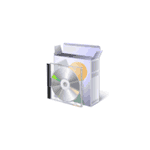
Для чего это нужно? — Некоторые игры (например, GTA 5) или программы (iCloud и другие) при установке или запуске могут сообщить о необходимости установить Media Feature Pack и без наличия этих компонентов в Windows не будут работать.
Как скачать установщик Media Feature Pack и почему он не устанавливается
Большинство пользователей, столкнувшись с ошибками и необходимостью установки мультимедийных компонентов Media Feature Pack быстро находят необходимые установщики на стороннем сайте или на официальном сайте Майкрософт. Скачать Media Feature Pack можно здесь (не загружайте, пока не прочитаете дальше):
- https://www.microsoft.com/en-us/software-download/mediafeaturepack — Media Feature Pack для Windows 10
- https://www.microsoft.com/en-us/download/details.aspx?id=40744 — для Windows 8.1
- https://www.microsoft.com/en-us/download/details.aspx?id=16546 — для Windows 7
Однако, в большинстве случаев Media Feature Pack не устанавливается на компьютер, а при установке вы получите сообщение о том, что «Обновление неприменимо к вашему компьютеру» или ошибку Автономного установщика обновлений «Установщик обнаружил ошибку 0x80096002» (возможны и другие коды ошибки, например 0x80004005).
Дело в том, что эти установщики предназначены только для редакций Windows N и KN (а у нас мало у кого есть такая система). На обычных же Домашней, Профессиональной или Корпоративной версии Windows 10, 8.1 и Windows 7 Media Feature Pack встроен, просто отключен. И его можно включить без загрузки каких-либо дополнительных файлов.
Как включить Media Feature Pack в Windows 10, 8.1 и Windows 7
Если какая-то программа или игра требует установить Media Feature Pack в обычной редакции Windows, это почти всегда означает, что у вас отключены Мультимедиа компоненты и (или) Проигрыватель Windows Media.
Чтобы включить их, проделайте следующие простые шаги:
- Откройте панель управления (во всех версиях Windows это можно сделать через поиск, или нажав клавиши Win+R, введя control и нажав Enter).
- Откройте пункт «Программы и компоненты».
- Слева выберите пункт «Включение или отключение компонентов Windows».
- Включите «Компоненты для работы с мультимедиа» и «Проигрыватель Windows Media».
- Нажмите кнопку «Ок» и дождитесь завершения установки компонентов.
После этого Media Feature Pack будет установлен на вашем компьютере или ноутбуке и GTA 5, iCloud, другая игра или программа больше его не потребуют.
При установке некоторых программ или игр иногда приходится сталкиваться с необходимостью инсталляции дополнительных компонентов вроде Net Framework или Visual С++. Также приложение или игра могут затребовать Media Feature Pack — компонент от Microsoft, отвечающий за обработку в Windows мультимедийного контента. Но когда пользователь скачивает пакет с официального сайта и запускает его на своем компьютере, то получает ошибку «Обновление неприменимо к вашему компьютеру» или «Установщик обнаружил ошибку…».
Код ошибки обычно 0x80096002, но не исключены и другие варианты.
Решение этой проблемы очень простое, поскольку причиной ошибки почти во всех случаях становится отключенный Windows Media Player или вообще компонент Media Features, который во всех за небольшим исключением версиях и редакциях Windows является встроенным.
Откройте командой optionalfeatures в окошке «Выполнить» апплет «Компоненты Windows» и убедитесь, что в пунктах «Компоненты для работы с мультимедиа» (Media Features) и «Проигрыватель Windows Media» у вас установлены галочки.
Если нет, установите и примените новые настройки. После этого программа, которая до этого требовала Media Feature Pack, должна установиться, не создавая дополнительных проблем. То есть устанавливать вам компонент не придется.
Есть, однако, одно исключение.
Если у вас Windows редакций N или KN, что очень маловероятно, установить Media Feature Pack таки придется, так как в этих редакциях он по умолчанию отсутствует, равно как и приложения Groove Music, Movies & TV и Voice Recorder. В Windows N или KN также может отсутствовать мессенджер Skype. Причины, по которым Microsoft была вынуждена создать эти редакции, носят исключительно юридический характер. Проиграв дело об обвинении в нарушении антимонопольного закона, в 2004 Microsoft была оштрафована Европейской комиссией на 500 млн евро, кроме того, на компанию было наложено обязательство предлагать Windows в Европе без Media Player.
Так на свет появилась Windows N. С аналогичными проблемами в 2005 году пришлось столкнуться Microsoft в Южной Корее. Тогда компания потеряла 32 млн долларов, не считая обязательства предлагать операционную систему без Media Player и MSN Messenger. Поэтому обе эти редакции, и N, и KN доступны только в Европе и Корее. Кроме отсутствия в них мультимедийных компонентов, которые устанавливаются отдельно, ничем другим от прочих редакций Windows они не отличаются.
Используемые источники:
- https://softikbox.com/chto-takoe-media-feature-pack-i-kak-ego-ustanovit-28051.html
- https://remontka.pro/media-feature-pack/
- https://www.white-windows.ru/pochemu-ne-ustanavlivaetsya-media-feature-pack-a-takzhe-nemnogo-o-tom-chto-takoe-windows-n/
Многие пользователи десятки при попытке установить клиент iCloud от Apple и некоторые новые игры получают странное сообщение об ошибке. Windows говорит, что пакет Media Feature отсутствует. Что это за проблема и как её решить?
Правила установки Media Feature Pack на Windows 10.
Причины возникновения ошибки
Владельцы 10-ок, которые также используют продукты Apple, могут установить iCloud. Некоторые из них при этом сталкиваются с неожиданным завершением установки и сообщением:
«На вашем компьютере отсутствуют функции мультимедиа. Загрузите Media Feature Pack с веб-сайта Microsoft, установите и повторите попытку.»
Эта программа нуждается в функциях мультимедиа Windows, которые в системе не обнаружены. В чем же причина отсутствующих пакетов на 10?
Причина 1: версия Windows 10 N
Первая причина, по которой во время установки iCloud может появиться указанное выше сообщение, заключается в том, что используется версия Windows 10 N (или KN). Эти версии были введены Microsoft под давлением Комиссии ЕС и правительства Кореи. Оба дополнения не содержат пакеты мультимедиа и стандартный медиа плеер. Если у вас установлена версия Windows 10 N, вы можете добавить функции мультимедиа через установку пакетов. Для каждой сборки системы имеется отдельный пакет.
Причина 2: Функции мультимедиа деактивированы
Если вы используете не Windows 10 N, но получаете ошибку во время установки iCloud, на такой платформе пакет установлен быть не может – функции уже включены в операционную систему.
Причина 3: блоки антивирусного программного обеспечения WMP
Код ошибки 0x800F0821 при попытке добавить WMP в Windows 10 указывает, что операция была прервана. Для решения проблемы достаточно удалить антивирус. Проверено на примере Avira.
Как скачать установщик Media Feature Pack и почему он не устанавливается
Windows 10 «N» включает те же функции, что и другие версии Windows 10, за исключением технологий, связанных с мультимедиа. N не содержит Windows Media Player, Skype и некоторые предустановленные мультимедийные приложения (музыка, видео, диктофон). И чаще всего Media Feature Pack на Цindows 10 не устанавливается. Средства, связанные с мультимедиа, которые не предусмотрены в Windows 10 N, включают следующие:
- Пользовательский интерфейс Windows Media Player. Включает функции проигрывателя Windows, такие как возможность воспроизведения медиафайлов и аудиодисков, управление медиа в библиотеке, создание списка воспроизведения, предоставление метаданных для мультимедиа (в том числе обложки альбомов), создание аудиодиска, перенос музыки на портативный музыкальный плеер, воспроизведение потокового содержимого веб-сайтов.
- Формат Windows Media. Позволяет воспроизводить мультимедийные документы системного формата ASF, аудио- и видеокодеки Windows Media, обеспечивает стандартное потоковое вещание и DRM.
- Windows Media DRM. Контролирует доставку защищённого контента на монитор ПК, портативное или сетевое устройство.
- Инфраструктура портативных устройств Windows1 (WPD). Коннектится с подключёнными накопителями, в том числе гаджеты с встроенным протоколом передачи медиа.
- Кодеки VC-1, MPEG-4, H.264, H.265 и H.263. Поддержка действий, включающих воспроизведение и создание мультимедийных файлов, закодированных стандартными кодеками.
- Groove. Предустановленное приложение, которое используется для воспроизведения цифровой музыки.
- Видео. Предустановленное приложение, которое используется для воспроизведения цифрового видео.
- Диктофон. Предустановленное приложение, которое используется для записи звуков.
- Skype. Установленное приложение, которое используется для обмена сообщениями и видеозвонков.
Если вы используете Windows 10 N, придётся установить другое программное обеспечение от Microsoft или других разработчиков. Без них вы не сможете воспроизводить или создавать аудиодиски, мультимедийные файлы и видео; передавать музыку; редактировать и хранить фотографии и т.д.
- Перейдите на страницу загрузки Медиа Feature Pack на сайте Microsoft.
- Выберите нужный язык и нажмите/коснитесь «Загрузить».
- Выберите разрядность ОС – 32 или 64, и нажмите/коснитесь «Далее» для загрузки.
- Сохраните файл MSU там, где вам удобно.
- Дважды щёлкните/коснитесь загруженного файла MSU для установки.
После завершения установки перезагрузите ПК и проверьте работу приложений.
Как включить media feature pack в windows
Введите в строке поиска Windows «Включение или отключение компонентов Windows» и нажмите Enter. Найдите параметр «Компоненты для работы с мультимедиа» и включите его (поставьте галочку). Готово!
Через реестр
Иногда появляется сообщение «Запрос на мультимедийные функции является устаревшим требованием Windows 7». Если ни одно из указанных выше решений не решит проблему, запустите редактор реестра regedit.exe от имени администратора. Перейдите в раздел реестра:
HKEY_LOCAL_MACHINESOFTWAREMicrosoftWindowsCurrentVersionSetupWindowsFeatures
и измените значение DWORD в WindowsMediaVersion на значение 1. Если эта запись отсутствует, добавьте новое значение DWORD WindowsMediaVersion. Затем переустановите iCloud.
Пакет дополнительных компонентов мультимедиа для N версий Windows 10 доступен для загрузки в качестве дополнительной функции. Чтобы установить Media Feature Pack, перейдите в «Настройки»> «Приложения»> «Приложения и функции»> «Дополнительные функции»> «Добавить функцию» и найдите Media Feature Pack в списке доступных дополнительных функций.
Помимо того, что он является медиаплеером, Windows Media Player включает в себя возможность копировать музыку с компакт-дисков и копировать музыку на компакт-диски, записывать записываемые диски в формате Audio CD или как диски с данными со списками воспроизведения, такими как MP3 CD, синхронизируйте контент с цифровым аудиоплеером (MP3-плеером) или другими мобильными устройствами и включите…
Выпускает ли Microsoft Windows 11?
Операционная система Microsoft для настольных ПК следующего поколения, Windows 11, уже доступна в бета-версии и будет официально выпущена Октябрь 5th.
Пакет дополнительных компонентов мультимедиа для N версий Windows 10 установит Media Player и сопутствующие технологии на компьютер под управлением Windows 10 N изд. … Выпуски Windows 10 N включают те же функции, что и Windows 10, за исключением того, что эти версии Windows не включают проигрыватель Windows Media и связанные с ним технологии.
Чтобы установить Media Feature Pack, перейдите в «Настройки»> «Приложения»> «Приложения и функции»> «Дополнительные функции»> «Добавить функцию». и найдите Media Feature Pack в списке доступных дополнительных функций.
Что такое версии Windows 10 N и KN?
Эти выпуски, обозначенные буквой «N» для Европы и «KN» для Кореи, включают все базовые функции операционной системы, но без предустановленного проигрывателя Windows Media и связанных с ним технологий. Для выпусков Windows 10 это включает Проигрыватель Windows Media, музыка, видео, диктофон и Skype.
Чтобы избежать проблем с Media Feature Pack, попробуйте выполнить процедуру от имени администратора. Еще один способ решить эту досадную проблему — запустить специализированное программное обеспечение для устранения неполадок. Если Windows Media Feature Pack не устанавливается, вы можете всегда пытайтесь использовать командную строку.
Пакет Media Feature Pack для N версий Windows 10 доступны для загрузки в качестве дополнительной функции.. … После того, как вы установили Media Feature Pack, есть дополнительные приложения, которые можно установить из Магазина, чтобы восстановить дополнительные функции Windows 10. К таким приложениям относятся (но не ограничиваются ими):
Как загрузить компоненты Windows?
Загрузите и установите обновления компонентов Windows 10
- Используйте ярлык Windows-I, чтобы открыть приложение «Настройки».
- Перейдите в раздел «Обновление и безопасность».
- Проверьте, есть ли в списке новое обновление функции. Если да, нажмите «Загрузить и установить сейчас», чтобы установить его.
Какая у Windows 10 версия N?
«N» выпуски Windows 10 включают те же функции, что и в других выпусках Windows 10, за исключением мультимедийных технологий. Редакции N не включают Windows Media Player, Skype или некоторые предустановленные мультимедийные приложения (Музыка, Видео, Диктофон).
Обновление Windows 10 удаляет проигрыватель Windows Media [Обновление]
Windows 10 находится в стадии разработки. … Если вы хотите, чтобы медиаплеер вернулся, вы можете установить его с помощью параметра «Добавить функцию». Откройте «Настройки», перейдите в «Приложения»> «Приложения и функции» и нажмите «Управление дополнительными функциями».
Приложение «Музыка» или «Музыка Groove» (в Windows 10) — это музыкальный или медиаплеер по умолчанию.
Лучшая альтернатива — это VLC Media Player, который является как бесплатным, так и с открытым исходным кодом. Другими замечательными приложениями, такими как Windows Media Player, являются MPC-HC (бесплатно, с открытым исходным кодом), foobar2000 (бесплатно), MPV (бесплатно, с открытым исходным кодом) и PotPlayer (бесплатно).
Windows 10 поставляется вместе с большим списком «компонентов», которые пользователь может включить или выключить в соответствующем диалоговом окне. Большое количество функций из этого списка создано специально для нужд и потребностей бизнес-пользователей и серверов, но вместе с этим часть компонентов может пригодиться и обычному пользователю.
Все компоненты Windows занимают место на вашем жестком диске, вне зависимости от того, включены они или нет. Иными словами, отключение отдельных компонентов не освободит место на диске компьютера. Кроме того, не стоит включать абсолютно все компоненты Windows, поскольку это негативно скажется на безопасности вашего компьютера, а также ухудшит его производительность. Стоит включать лишь те компоненты, которые вам действительно нужны или те, принцип работы которых вы понимаете. Это же касается и отключения. Бездумное выключение отдельных или всех компонентов системы может привести к нарушению работы приложений или ухудшению защищенности операционной системы.
Компоненты Windows 10
Управлять компонентами Windows можно только из классической панели управления. В Windows 10 Fall Creators Update Microsoft все еще не перенесла раздел с компонентами в новое приложение Параметры Windows. Интерфейс настройки компонентов Windows позволяет настроить виртуализацию Hyper-V, IIS-сервисы, подсистему Linux и так далее. Вы даже можете «отключить» Internet Explorer с помощью окна компонентов Windows 10. Конкретный набор доступных опций будет зависеть от того, какую редакцию Windows вы используете. В Windows 10 Профессиональная будет список побольше, а в Windows 10 Домашняя поменьше.
Где найти программы и компоненты Windows 10
Чтобы добраться до окна настройки компонентов Windows нажмите Win + R и введите optionalfeatures. Сразу же появится небольшое окошко со списком. Как вариант, вы можете ввести команду control, а затем перейти в раздел Программы – Включение или отключение компонентов Windows. Обратите внимание, что изменение компонентов Windows требует от вашей учетной записи наличия прав Администратора.
Посмотрите на список компонентов, и вы заметите, что определенные пункты обозначены черными квадратами, а не «птичками». Это означает, что компонент имеет «подкомпоненты» и не все из них активированы. Нажмите на плюсик, и система отобразит список доступных подкомпонентов.
Внесите нужные вам изменения и нажмите Ок. Скорее всего, Windows попросит перезагрузиться, чтобы изменения вступили в силу.
Обратите внимание, что управление компонентами Windows не требует от компьютера активного Интернет-соединения. Их можно включать и выключать в любой момент вне зависимости от того, есть ли Интернет или его нет. Все компоненты уже доступны в системе после установки, а окно настроек лишь включает или отключает их.
Какие компоненты Windows можно отключить
Здесь вы найдете объяснение нескольких компонентов Windows и то, для чего они нужны. Внимательно ознакомьтесь с ним и сами решите, какие из них нужны вашему компьютеру, а какие нет. Имейте ввиду, что отключение тех или иных компонентов может привести к тому, что часть приложений перестанет работать или будет работать с ошибками.
- .NET Framework 3.5 (включает .NET 2.0 и 3.0). Этот компонент должен быть включен, чтобы приложения, написанные с помощью .NET версий 3.0 и старше, работали должным образом. Зачастую Windows сама включает этот компонент, как только определенное приложение делает соответствующий запрос.
- .NET Framework 4.7 с дополнительными службами. Как и .NET 2.0 / 3.0, 4.7 включается автоматически при необходимости. Подробнее об этом вы можете почитать в статье «Что такое .NET Framework».
- Hyper-V. Это технологии виртуализации Microsoft. Они включают в себя сервисы, платформу и графический интерфейс Hyper-V Manager, который необходим для создания, управления и использования виртуальных машин. Этот компонент требует наличия физической поддержки технологий виртуализации процессором вашего компьютера. Он должен быть включен, если вы хотите пользоваться виртуальными машинами на своем компьютере. Если нет, можете его выключить.
- Internet Explorer 11. Старый-добрый «ослик». Если он вам не нужен, можете с чистой совестью отключить его. Подробнее этот процесс описан в статье «Как удалить Internet Explorer в Windows 10».
- Media Features. Этот компонент нужен для работы стандартного проигрывателя Windows Media Player. Отключите Media Features и из вашего компьютера исчезнет Windows Media Player, но при этом функции воспроизведения медиафайлов никак не пострадают.
- Microsoft Print to PDF. Хороший, годный и полезный инструмент, с помощью которого вы можете конвертировать любой документ в PDF-файл. Своего рода «виртуальный принтер», который печатает на цифровых PDF-файлах.
- Microsoft XPS Document Writer. XPS – новый формат документов, представленный с Windows Vista. Как и ОС, особой популярности он не снискал. Microsoft XPS Document Writer предоставляет системе необходимые библиотеки для создания документов формата XPS. Можно смело отключать, если вы никогда не слышали, а значит и не пользовались XPS-файлами.
- SNMP-протокол. Старый протокол для управления роутерами, свитчами и другим сетевым оборудованием. Нужен для тех, у кого рабочее оборудование использует этот протокол, что вполне очевидно. Отключен по умолчанию.
- Windows Identity Foundation 3.5. Очень старые .NET-приложения могут все еще могут требовать наличия этого компонента. .NET 4 включает в себя новую версию этого фреймворка. Как и в случае с .NET 3.5, WIF 3.5 активируется лишь тогда, когда определенное приложение потребует этого.
- Windows PowerShell 2.0. PowerShell – более продвинутая командная и скриптинговая среда, обладающая рядом значительных преимуществ по сравнению с классической командной строкой. PowerShell включена по умолчанию, но вы можете отключить ее, если вам так хочется. Ничего страшного не случится – вы просто не сможете больше пользоваться PowerShell.
- Клиент рабочих папок. С помощью этого компонента пользователи могут синхронизировать папки из корпоративной сети на компьютер.
- Служба активации Windows. Эта служба связана с IIS. Ее надо активировать лишь при запуске определенных серверных приложений. Если у вас таковых нет, то и трогать эту службу не надо. К активации самой операционной системы как продукта эта опция не имеет отношения.
- Клиент TFTP. Используется для передачи файлов на компьютеры и устройства с использованием протокола TFTP. Он старый и небезопасный, в основном используется на реально древних компьютерах.
- Подсистема Windows для Linux. Об этом подробно описано в статье «Как включить Linux в Windows 10».
- Компоненты прежних версий. DirectPlay. Этот компонент когда-то был частью DirectX и использовался в мультиплеере в определенных играх. Windows автоматически установит DirectPlay, если старая игра требует его.
- Поддержка API удаленного разностного сжатия. Быстрый алгоритм для сравнения синхронизированных файлов. Как и большое количество других компонентов, включается лишь по мере необходимости.
- Поддержка общего доступа к файлам SMB 1.0 / CIFS. За счет этой службы компьютер может делиться файлами и принтерами со старыми версиями Windows (от Windows XP / Windows Server 2003 R2 вплоть до Windows 10 NT 4.0). Протокол этот весьма старый и небезопасный, поэтому его можно отключить.
- Службы печати и документов. Клиент интернет-печати, а также факсы и сканирование Windows включены по умолчанию, но вы можете также включить печатные сетевые протоколы LPD и LPR. Надо сказать, что делать этого не стоит, поскольку протоколы уже устарели и требуются в очень редких случаях при подключении определенных сетевых принтеров.
- Соединитель MultiPoint. Этот компонент активирует мониторинг и управление устройством с помощью MultiPoint Manager. Полезен только в корпоративный сетях, где ИТ-специалисты используют соответствующие утилиты управления.
- Средство просмотра XPS. Собственно, приложение для открытия XPS-документов.
- Фильтр Windows TIFF iFilter. Ничего общего с Apple этот компонент не имеет. Он позволяет сервису индексирования Windows производить распознавание текста (OCR). Компонент отключен по умолчанию, поскольку функция сильно нагружает процессор компьютера. TIFF iFIlter нужен для тех, кто часто сканирует бумажные документы и использует TIFF-файлы.
В списке вы найдете еще много других компонентов, которые зачастую отключены. Они включаются автоматически лишь при необходимости, поэтому вручную активировать их мы не рекомендуем. Если они отключены, значит скорее всего они вам не нужны вовсе. Ну а что же касается включенных компонентов, то их описание вы уже нашли в этой статье. Сами решайте, стоит их отключать или нет. В подавляющем большинстве случаев пользователю вовсе не надо открывать окно с компонентами Windows, но все же полезно знать, для чего они нужны и какую функцию выполняют.
При установке некоторых программ или игр иногда приходится сталкиваться с необходимостью инсталляции дополнительных компонентов вроде Net Framework или Visual С++. Также приложение или игра могут затребовать Media Feature Pack — компонент от Microsoft, отвечающий за обработку в Windows мультимедийного контента. Но когда пользователь скачивает пакет с официального сайта и запускает его на своем компьютере, то получает ошибку «Обновление неприменимо к вашему компьютеру» или «Установщик обнаружил ошибку…».
Код ошибки обычно 0x80096002, но не исключены и другие варианты.
Решение этой проблемы очень простое, поскольку причиной ошибки почти во всех случаях становится отключенный Windows Media Player или вообще компонент Media Features, который во всех за небольшим исключением версиях и редакциях Windows является встроенным.
Откройте командой optionalfeatures в окошке «Выполнить» апплет «Компоненты Windows» и убедитесь, что в пунктах «Компоненты для работы с мультимедиа» (Media Features) и «Проигрыватель Windows Media» у вас установлены галочки.
Если нет, установите и примените новые настройки. После этого программа, которая до этого требовала Media Feature Pack, должна установиться, не создавая дополнительных проблем. То есть устанавливать вам компонент не придется.
Есть, однако, одно исключение.
Если у вас Windows редакций N или KN, что очень маловероятно, установить Media Feature Pack таки придется, так как в этих редакциях он по умолчанию отсутствует, равно как и приложения Groove Music, Movies & TV и Voice Recorder. В Windows N или KN также может отсутствовать мессенджер Skype. Причины, по которым Microsoft была вынуждена создать эти редакции, носят исключительно юридический характер. Проиграв дело об обвинении в нарушении антимонопольного закона, в 2004 Microsoft была оштрафована Европейской комиссией на 500 млн евро, кроме того, на компанию было наложено обязательство предлагать Windows в Европе без Media Player.
Так на свет появилась Windows N. С аналогичными проблемами в 2005 году пришлось столкнуться Microsoft в Южной Корее. Тогда компания потеряла 32 млн долларов, не считая обязательства предлагать операционную систему без Media Player и MSN Messenger. Поэтому обе эти редакции, и N, и KN доступны только в Европе и Корее. Кроме отсутствия в них мультимедийных компонентов, которые устанавливаются отдельно, ничем другим от прочих редакций Windows они не отличаются.
Загрузка…
12.08.2018
Просмотров: 26633
При установке игр, таких как GTA 5, Dota 2 и других, а также при запуске штатных приложений Windows таких, как OneDrive, Windows Media Player пользователь персонального компьютера может столкнуться с сообщением, в котором указано, что нужно скачать Media Feature Pack. Также на необходимость инсталляции этого компонента указывают и ошибки 0x80096002 и 0x80004005, которые могут возникать при открытии классических приложений системы.
Что такое Media Feature Pack?
Media Feature Pack – это компонент операционной системы Microsoft, который предназначен для работы мультимедийных программ и игр. Иными словами, этот компонент является посредником между операционной системой Windows и установленными приложениями. Если Windows Media Feature Pack отсутствует на компьютере, то система выдаст уведомление о необходимости его инсталляции, а программа, соответственно, не запуститься.
В таких операционных системах, как Windows 10 N и Windows KN этот компонент включен (однако мало у кого они инсталлированы). Для других сборок он загружается посредством установки таких пакетов обновления, как KB4039813 (для версии 1709) и KB4057437 (версия 1803). Для тех, кто использует другую версию операционной системы, разработчики Microsoft рекомендуют установить KB3145500, предварительно создав точку восстановления.
ВАЖНО! В Windows 7 и 8 компонент Windows Media Feature Pack уже установлен, однако выключен.
Как скачать и установить Media Feature Pack?
Для начала обозначим, что в Windows 7 и 8 этот компонент выключен. Поэтому устанавливать его не нужно.
Достаточно выполнить следующее:
- Переходим в раздел «Установка и удаление программ». В меню слева выбираем «Включение и отключение компонентов Windows».
- Откроется небольшое окно. Выбираем «Компоненты для работы с мультимедиа».
- Ставим отметку возле пункта «Проигрыватель Windows Media» и жмем «ОК».
- Точно так же включить данный компонент можно и в Windows 10.
Отдельно скачать Media Feature Pack можно по ссылкам из официального сайта Microsoft.
- Для Windows 10 – https://www.microsoft.com/en-us/software-download/mediafeaturepack;
- Для Windows 8.1 – https://www.microsoft.com/en-us/download/details.aspx?id=40744;
- Для Windows 7 – https://www.microsoft.com/en-us/download/details.aspx?id=16546.
Однако нужно отметить, что при инсталляции файла Media Feature Pack появляется сообщение о том, что «Обновление неприменимо к вашему компьютеру». Поэтому устанавливать нужно не отдельный файл, а пакет обновлений, который указан выше. Только после его инсталляции можно включить Media Feature Pack в компонентах Windows и избавиться от ошибки с запуском программ и игр.

You need to install Media Feature Pack in Windows 10 N/KN editions to enable all multimedia features. Features like Windows Media Player, Music, Video, Voice Recorder, etc. are not included in the N/KN editions of Windows.
Why are these features not included in Windows 10 N Edition?
This is because of European laws. N stands for No Media. European competition authorities forbid companies to package media products inside of Windows to make sure other media companies can compete with Microsoft on the Windows platform.
The story is similar in the case of Windows 10 KN Edition. Microsoft abides by the Korean laws and does not add the multimedia functionality by default in Windows.
So who needs the Media Feature Pack?
To add the multimedia functionality in Windows 10, you will need to install Media Feature Pack. Microsoft explains in this article about which functionality is not available in the N and KN editions of Windows 10. Here are some of the points:
- New features such as Windows Mixed Reality, Cortana, Windows Hello, and PDF viewing in the new Edge browser that rely on Windows Media files are not included in Windows 10 N.
- Some websites and software, such as Windows Store applications and Microsoft Office, use Windows Media-related files that are not included in Windows 10 N edition. Except for Windows Mixed Reality, users can make these websites and software work correctly by installing the Media Feature Pack for N versions of Windows 10.
- The Media Feature Pack for N versions of Windows 10 is incompatible with Windows Mixed Reality. Users who want to use Windows Mixed Reality must install a non-N version of Windows 10.
In this article, we will explain the steps to install and activate Media Feature Pack for Windows 10 N/KN Version 1909 (also applies for Version 1903).
But first, how do I check if I have N/KN edition of Windows 10?
This is simple. Go to Run –> winver.
It will tell you exactly which version and edition of Windows you are running. Here is a screenshot of mine:
Earlier, Microsoft used to provide download links for media feature packs for each new version of Windows 10. But from Version 1903, the MFP has been added to optional features and can be installed directly from the control panel. Let’s go through the steps to add Media Feature Pack:
- Open Windows Settings and go to Apps.
- Under Apps & Features, click on Optional features.
Apps Features 1 - Click on Add a feature
Add a feature - Find Media Feature Pack from the list.
- Clicking on the item will enable the Install button. Press the button to download and install the feature automatically.
Install Media Feature Pack in Windows 10
Please note that you will need to install Windows Media Player separately. You can find and install it using the same list.
After the installation is complete, you can see Media Feature Pack and Windows Media Player in the list of optional features in the Apps.
After installing Media Feature Pack, you can install media codecs from Microsoft Store to make the most out of your multimedia experience. Here are some interesting codec packs:
VP9 Video Extensions (Play streaming videos over the Internet)
Web Media Extensions (For Edge and Windows 10 to support open-source media formats)
HEIF Image Extensions (Read and write high-efficiency image files)
Uninstall Media Feature Pack from Windows 10
Uninstalling Media Feature Pack from Windows 10 is very similar to the installation. Here are the steps involved:
- Go to Windows Settings –> Apps.
- Under Apps & Features, click on Optional features
- You will see Media Feature Pack in the list of installed optional features
- Click on the item and the Uninstall option will appear.
- Click on the Uninstall button to completely remove Media Feature Pack from Windows 10.
Uninstall Windows Media Player from Windows 10 optional features
Please note that you need an active Internet connection to install optional features in Windows 10. And a restart is required after installation of Windows Media Pack to start working correctly.
What are your thoughts about this functionality by Microsoft? Did you prefer to download the Media Feature Pack or are you comfortable with Microsoft adding the tool to its optional features?
Also see:
Usman Khurshid is a seasoned IT Pro with over 15 years of experience in the IT industry. He has experience in everything from IT support, helpdesk, sysadmin, network admin, and cloud computing. He is also certified in Microsoft Technologies (MCTS and MCSA) and also Cisco Certified Professional in Routing and Switching.
Опубликовано: 17 сентября 2017 ( с изм. от 6 января 2021 ) Раздел(ы): Windows, Смартфоны, ТВ боксы, электронные книги Просмотры: 24839 Комментарии: 1
Эта статья является продолжением первой части и написана для тех кому ничего из ранее предложенного не помогло.
Поводом для написания этой статьи послужила следующая история. Я недавно пытался подключить свой старый Android смартфон к компьютеру со свежеустановленной Windows 7 Enterprise N x64. И столкнулся с проблемой установки драйверов в ручном режиме как было описано в предыдущей статье. В операционной системе попросту отсутствовало USB-устройство MTP. По началу я даже пытался скачать драйверы с нескольких сайтов опираясь на код оборудования. Но все это приводило к всевозможным ошибкам Windows, а смартфон в режиме MTP так и не работал.
Причины возникновения ошибки
Владельцы 10-ок, которые также используют продукты Apple, могут установить iCloud. Некоторые из них при этом сталкиваются с неожиданным завершением установки и сообщением:
«На вашем компьютере отсутствуют функции мультимедиа. Загрузите Media Feature Pack с веб-сайта Microsoft, установите и повторите попытку.»
Эта программа нуждается в функциях мультимедиа Windows, которые в системе не обнаружены. В чем же причина отсутствующих пакетов на 10?
Причина 1: версия Windows 10 N
Первая причина, по которой во время установки iCloud может появиться указанное выше сообщение, заключается в том, что используется версия Windows 10 N (или KN). Эти версии были введены Microsoft под давлением Комиссии ЕС и правительства Кореи. Оба дополнения не содержат пакеты мультимедиа и стандартный медиа плеер. Если у вас установлена версия Windows 10 N, вы можете добавить функции мультимедиа через установку пакетов. Для каждой сборки системы имеется отдельный пакет.
Причина 2: Функции мультимедиа деактивированы
Если вы используете не Windows 10 N, но получаете ошибку во время установки iCloud, на такой платформе пакет установлен быть не может – функции уже включены в операционную систему.
Причина 3: блоки антивирусного программного обеспечения WMP
Код ошибки 0x800F0821 при попытке добавить WMP в Windows 10 указывает, что операция была прервана. Для решения проблемы достаточно удалить антивирус. Проверено на примере Avira.
Особенности
При установке популярных игр, таких как GTA 5, Dota 2, и пр. пользователь может получить системное сообщение, в котором сообщается о необходимости скачать Media Feature Pack. На отсутствие утилиты на компьютере также указывают ошибки с обозначением 0х80004005 и 0х80096002, которые возникают, когда пользователь пытается открыть классические приложения системы.
Компонент необходим для обеспечения корректной работы мультимедийных программ, а также игр. Можно сказать, что утилита является посредником между ОС Windows и установленными на устройстве дополнительными приложениями. При отсутствии компонента человек просто не сможет запустить некоторые программы.
В некоторых видах ОС утилита изначально включена в штанное программное обеспечение, однако для большинства устройств ее приходится скачивать со сторонних ресурсов. На Windows 7 и 8 Media Feature Pack уже установлена, однако для корректной работы необходимо провести ее активацию. Для этого нужно перейти в раздел «Установка и удаление программ» и в меню, которое расположено в левой части экрана кликнуть по разделу «Включение и отключение компонентов Windows». После этого система откроет небольшое окно, в котором необходимо найти компоненты для работы с мультимедиа, а затем поставить отметку рядом с папкой проигрывателя Windows Media, после чего подтвердить свое действие. Таким же образом утилита активируется в Windows 10.
Посетив официальный сайт Microsoft пользователь увидит ссылки, по которым доступно скачивание нескольких типов утилиты. Каждый из них оптимизирован для работы с конкретной версией операционной системы. Они незначительно отличаются друг от друга, однако, принцип действия у них общий.
При инсталляции файла с Media Feature Pack устройством система выведет сообщение о том, что обновление не может быть установлено на компьютере. Из-за этого рекомендуется применять не отдельный файл, а сборный пакет обновлений. Только после его инсталляции пользователю станет доступна возможность использования всех функциональных возможностей утилиты, а соответственно и запуск определенных приложений и игр.
Компонент не занимает много места во внутренней памяти устройства. Его установка не оказывает влияния на работу остальных приложений, находящихся на устройстве. Использовать утилиту можно как на русском, так и на английском языках.
Windows 10 «N» включает те же функции, что и другие версии Windows 10, за исключением технологий, связанных с мультимедиа. N не содержит Windows Media Player, Skype и некоторые предустановленные мультимедийные приложения (музыка, видео, диктофон). И чаще всего Media Feature Pack на Цindows 10 не устанавливается. Средства, связанные с мультимедиа, которые не предусмотрены в Windows 10 N, включают следующие:
- Пользовательский интерфейс Windows Media Player. Включает функции проигрывателя Windows, такие как возможность воспроизведения медиафайлов и аудиодисков, управление медиа в библиотеке, создание списка воспроизведения, предоставление метаданных для мультимедиа (в том числе обложки альбомов), создание аудиодиска, перенос музыки на портативный музыкальный плеер, воспроизведение потокового содержимого веб-сайтов.
- Формат Windows Media. Позволяет воспроизводить мультимедийные документы системного формата ASF, аудио- и видеокодеки Windows Media, обеспечивает стандартное потоковое вещание и DRM.
- Windows Media DRM. Контролирует доставку защищённого контента на монитор ПК, портативное или сетевое устройство.
- Инфраструктура портативных устройств Windows1 (WPD). Коннектится с подключёнными накопителями, в том числе гаджеты с встроенным протоколом передачи медиа.
- Кодеки VC-1, MPEG-4, H.264, H.265 и H.263. Поддержка действий, включающих воспроизведение и создание мультимедийных файлов, закодированных стандартными кодеками.
- Groove. Предустановленное приложение, которое используется для воспроизведения цифровой музыки.
- Видео. Предустановленное приложение, которое используется для воспроизведения цифрового видео.
- Диктофон. Предустановленное приложение, которое используется для записи звуков.
- Skype. Установленное приложение, которое используется для обмена сообщениями и видеозвонков.
Если вы используете Windows 10 N, придётся установить другое программное обеспечение от Microsoft или других разработчиков. Без них вы не сможете воспроизводить или создавать аудиодиски, мультимедийные файлы и видео; передавать музыку; редактировать и хранить фотографии и т.д.
- Перейдите на страницу загрузки Медиа Feature Pack на сайте Microsoft.
- Выберите нужный язык и нажмите/коснитесь «Загрузить».
- Выберите разрядность ОС – 32 или 64, и нажмите/коснитесь «Далее» для загрузки.
- Сохраните файл MSU там, где вам удобно.
- Дважды щёлкните/коснитесь загруженного файла MSU для установки.
После завершения установки перезагрузите ПК и проверьте работу приложений.
Преимущества
- позволяет запускать игры и приложения;
- широкие функциональные возможности;
- малый вес;
- простота установки;
- наличие русифицированной версии;
- скачивание утилиты не несет в себе финансовых потерь для пользователя, т.к. она распространяется на бесплатной основе;
- программа скачивается с официального сайта компании, поэтому риск получить вместе с ней для своего устройства вредоносное ПО минимален.
Из недостатков пользователи отмечают невозможность работы утилиты с Windows Mixed Reality.
Как включить media feature pack в windows
Введите в строке поиска Windows «Включение или отключение компонентов Windows» и нажмите Enter. Найдите параметр «Компоненты для работы с мультимедиа» и включите его (поставьте галочку). Готово!
Через реестр
Иногда появляется сообщение «Запрос на мультимедийные функции является устаревшим требованием Windows 7». Если ни одно из указанных выше решений не решит проблему, запустите редактор реестра regedit.exe от имени администратора. Перейдите в раздел реестра:
HKEY_LOCAL_MACHINESOFTWAREMicrosoftWindowsCurrentVersionSetupWindowsFeatures
и измените значение DWORD в WindowsMediaVersion на значение 1. Если эта запись отсутствует, добавьте новое значение DWORD WindowsMediaVersion. Затем переустановите iCloud.
Почему не устанавливается Media Feature Pack, а также немного о том, что такое Windows N
При установке некоторых программ или игр иногда приходится сталкиваться с необходимостью инсталляции дополнительных компонентов вроде Net Framework или Visual С++. Также приложение или игра могут затребовать Media Feature Pack — компонент от Microsoft, отвечающий за обработку в Windows мультимедийного контента. Но когда пользователь скачивает пакет с официального сайта и запускает его на своем компьютере, то получает ошибку «Обновление неприменимо к вашему компьютеру» или «Установщик обнаружил ошибку…».
Код ошибки обычно 0x80096002, но не исключены и другие варианты.
Решение этой проблемы очень простое, поскольку причиной ошибки почти во всех случаях становится отключенный Windows Media Player или вообще компонент Media Features, который во всех за небольшим исключением версиях и редакциях Windows является встроенным.
Откройте командой optionalfeatures в окошке «Выполнить» апплет «Компоненты Windows» и убедитесь, что в пунктах «Компоненты для работы с мультимедиа» (Media Features) и «Проигрыватель Windows Media» у вас установлены галочки.
Если нет, установите и примените новые настройки. После этого программа, которая до этого требовала Media Feature Pack, должна установиться, не создавая дополнительных проблем. То есть устанавливать вам компонент не придется.
Есть, однако, одно исключение.
Если у вас Windows редакций N или KN, что очень маловероятно, установить Media Feature Pack таки придется, так как в этих редакциях он по умолчанию отсутствует, равно как и приложения Groove Music, Movies & TV и Voice Recorder. В Windows N или KN также может отсутствовать мессенджер Skype. Причины, по которым Microsoft была вынуждена создать эти редакции, носят исключительно юридический характер. Проиграв дело об обвинении в нарушении антимонопольного закона, в 2004 Microsoft была оштрафована Европейской комиссией на 500 млн евро, кроме того, на компанию было наложено обязательство предлагать Windows в Европе без Media Player.
Так на свет появилась Windows N. С аналогичными проблемами в 2005 году пришлось столкнуться Microsoft в Южной Корее. Тогда компания потеряла 32 млн долларов, не считая обязательства предлагать операционную систему без Media Player и MSN Messenger. Поэтому обе эти редакции, и N, и KN доступны только в Европе и Корее. Кроме отсутствия в них мультимедийных компонентов, которые устанавливаются отдельно, ничем другим от прочих редакций Windows они не отличаются.
Более быстрые обновления для компонентов Windows
Что касается обновления за октябрь 2021 года, нет никаких указаний на то, что этот пакет функций обновляется через Магазин. Однако это вполне возможно.
Если бы Microsoft обновляла пакет функций через Магазин, компания могла бы обновлять программное обеспечение внутри пакета чаще, чем раз в шесть месяцев.
Все, что было перенесено из Windows в пакет — возможно, встроенное приложение, такое как Проводник, или компонент, такой как панель задач Windows или меню «Пуск», можно было обновлять гораздо быстрее.
Media Feature Pack for N versions of Windows 10
Windows 10 N editions include the same functionality as Windows 10, except that these versions of Windows do not include Windows Media Player, and related technologies.
End-user customers can enable the media functionality to work properly by installing the Media Feature Pack for N versions of Windows 10 (KB3145500).
This feature pack can be applied to computers running Windows 10 N editions.
Supported Operating System
- Windows 10
- Windows 10 Home N, Windows 10 Pro N, Windows 10 Education N, Windows 10 Enterprise N, Windows 10 Enterprise N Eval
- Select the appropriate version of Windows 10 N from the drop down list below. If your version does not appear in the list, please go to KB3145500 to find the appropriate Media Feature Pack for your version of Windows.
- Do one of the following:
- To start the installation immediately, click Run.
- To save the download to your computer for installation at a later time, click Save.
- To cancel the installation, click Cancel.
Как обновить Media Player
Для обновления стандартного медиаплеера на Windows 7 достаточно воспользоваться только системным функционалом.
Вариант 1: Ручное обновление
Пошаговое руководство:
- Запускаем Windows Media Player.
- Нажимаем ПКМ на нижней или же верхней части интерфейса. Выбираем пункт «Справка»
, а затем заходим в
«Проверка обновлений…»
. - Начинается процесс проверки новейших обновлений с их установкой в случае необходимости. Если на данный момент новых обновлений нет, то на экране появится соответствующее окно с информацией.
Вариант 2: Автоматическое обновление
Подробная инструкция:
- Снова запускаем проигрыватель и жмем ПКМ на любой интерфейсной панели. Выбираем «Сервис»
, а затем кликаем на
«Параметры»
. - Переходим в «Проигрыватель»
. Смотрим в
«Автоматическое обновление»
и около элемента
«Проверка обновлений»
устанавливаем кнопку в то положение, которое Вам удобно:- «Раз в день»;
- «Раз в неделю»;
- «Раз в месяц».
- Нажимаем кнопку «Применить»
.
- Теперь проверка обновлений происходит автоматически, но авто-установка все равно не происходит. Чтобы исправить ситуацию необходимо отредактировать кое-какие параметры ОС. Нажимаем на «Пуск»
и заходим в
«Панель управления»
. - Кликаем на «Система и безопасность»
.
- Переходим в «Центр обновлений»
.
- Нажимаем на «Настройки параметров»
в левой части экрана.
- Смотрим на «Важные обновления»
и кликаем в нем на
«Установить автоматически»
. Ко всему прочему, нужно поставить галочку рядом с
«Получать рекомендуемые обновления»
. Дважды кликаем на кнопку
«ОК»
.
Вариант 3: Принудительное обновление
Этот способ нужно использовать, только если не помогли предыдущие два.
Пошаговое руководство:
- Скачиваем Media Feature Pack для “семёрки”.
- После установки переходим к отключению элемета. Заходим в «Панель управления»
и нажимаем на
«Программы»
. - Заходим в «Программы и компоненты»
.
- Нажимаем «Включение компонентов»
.
- На экране появится окошко «Компоненты»
. - Находим в окошке папку «Компоненты для работы с мультимедиа»
и нажимаем на плюсик рядом с ней. - Появится список папок, входящих в этот раздел. Снимаем галку рядом с «Компоненты для работы с мультимедиа»
.
- Нажимаем кнопку «Да»
.
- После проделанных операций, в этом разделе будут убраны абсолютно все галки. Кликаем на кнопку «ОК»
.
- Запускается процедура редактирования функций. Тут необходимо подождать.
- После финала появится окно с просьбой перезапустить Персональный Компьютер. Удовлетворяем просьбу системы.
- После перезагрузки включаем файл Media Feature Pack. Начинается установка.
- Снова открываем окно включения элементов. Ещё раз находим папку под названием «Компоненты для работы с мультимедиа»
. Возвращаем все галочки на место и кликаем на
«ОК»
. - Ещё раз запускается процедура редактирования функций. Ждем.
- После завершения процедуры снова перезагружаем компьютер. Готово! Проигрыватель обновлен до новейшей версии.
Теперь Вы знаете все способы, помогающие обновить проигрыватель .
Windows Media Format Runtime for Windows XP/Vista
This package installs all the codecs and runtimes that are required for playing the various Windows Media formats, such as .wmv and .wma files.
These codecs are normally already included with Windows as part of Windows Media Player. So you should normally only need this package if you have removed Windows Media Player or if you are using the special European N
or Korean
KN
edition of Windows that does not include WMP.
Источник
Microsoft выпустила второй пакет обновлений для Windows 7
Microsoft все же объявила о выпуске сабжа, но просит пользователей не называть его так. 
). Основная цель, которую преследует Microsoft выпуском этого пакета обновлений, заключается в том, чтобы помочь организациям, все еще повсеместно использующим Windows 7, оперативно получать установленную ОС с последними обновлениями, так как сам накопительный пакет может быть интегрирован в оффлайн дистрибутивы Windows 7. Microsoft также поменяла формат публикации пакета обновления, теперь вместо standalone-дистрибутива, он будет распространяться с использованием уже достаточно забытого механизма Microsoft Update Catalog, которым можно воспользоваться только через веб-браузер Internet Explorer.
Для установки пакета обновлений на Windows 7, пользователь должен иметь установленный SP1, а также обновление KB3020369 (April 2015 servicing stack update for Windows 7 and Windows Server 2008 R2
). Пакет включает в себя все security и прочие обновления для Windows 7, которые были выпущены с начала выпуска SP1 и до апреля 2016 г. Это же обновление доступно для пользователей Windows Server 2008 R2. Напомним, что ранее Microsoft категорически открестилась от выпуска Service Pack 2 для Windows 7.
We’re happy to announce today that we’re making available a new convenience rollup for Windows 7 SP1 that will help. This convenience rollup package, available to download from catalog.update.microsoft.com/v7/site/Search.aspx?q=3125574, contains all the security and non-security fixes released since the release of Windows 7 SP1 that are suitable for general distribution, up through April 2021. Install this one update, and then you only need new updates released after April 2016.
Более подробную информацию о работе с обновлением можно получить по ссылкам ниже.
blogs.technet.microsoft.com/windowsitpro/2016/05/17/simplifying-updates-for-windows-7-and-8-1 support.microsoft.com/en-us/kb/3125574
Само обновление доступно для загрузки по следующей ссылке.
catalog.update.microsoft.com/v7/site/Search.aspx?q=3125574
Еще одним примечательным фактом является то, что Microsoft изменила политику выхода не security обновлений для Windows 7 SP1 и Windows 8.1 (включая Windows Server 2008 R2 SP1, Windows Server 2012 и Windows Server 2012 R2). Если ранее они могли выпускаться порциями несколько раз в месяц, то теперь они будут выходить строго раз в месяц и представлять из себя одно целое обновление. Обновления как и прежде будут доступны через центр обновлений Windows Update.